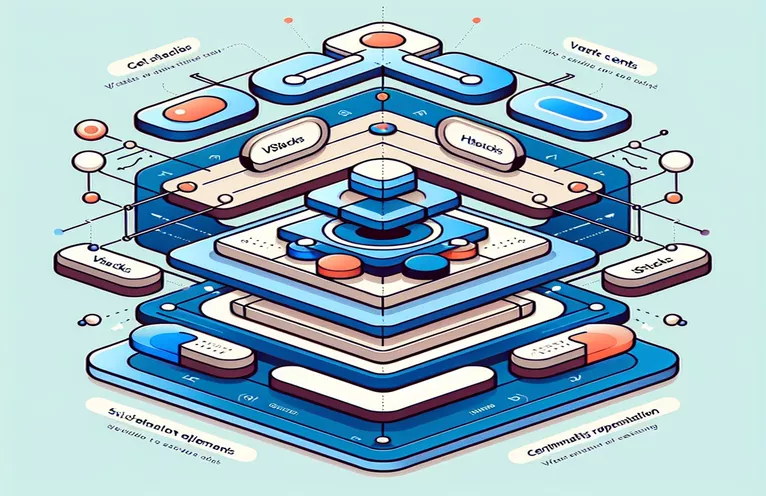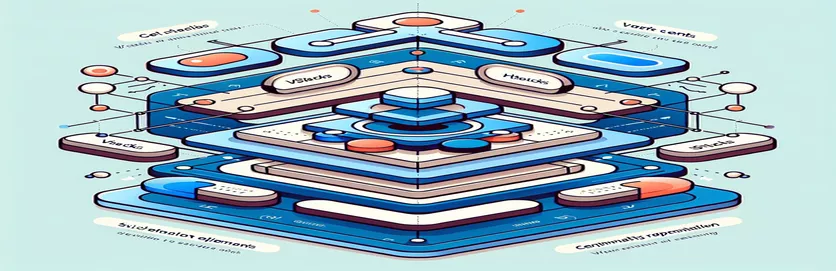Création de mises en page équilibrées avec VStacks dans SwiftUI
Concevoir une interface utilisateur dans SwiftUI peut être à la fois passionnant et stimulant. Lorsque vous travaillez avec VStacks, structurer plusieurs sections telles que « Fonctionnalités », « Pro » et « Votre plan » semble simple. Cependant, centrer des éléments tels que des coches ou des croix à côté d’un texte multiligne introduit un ensemble unique de difficultés. 📱
Le problème se pose car chaque VStack fonctionne indépendamment, ignorant les variations de hauteur de ses voisins. Cela peut entraîner des éléments mal alignés, en particulier lorsque le texte long s'étend sur les lignes de la première colonne. Atteindre la symétrie devient un casse-tête à résoudre.
Tenter un HStack pour créer des lignes peut sembler la prochaine étape logique. Mais que se passe-t-il si votre design nécessite un style spécifique ? Par exemple, un fond gris pour la section « Pro » ? Dans de tels cas, équilibrer l’esthétique et la fonctionnalité peut être intimidant pour tout développeur. 🎨
Je me souviens avoir relevé un défi similaire lors de la création d'un tableau de prix pour une application de démarrage. L'alignement des icônes et la garantie d'une mise en page visuellement attrayante ont nécessité une réflexion innovante et des astuces SwiftUI. Dans cet article, je vais vous présenter une approche pratique pour résoudre ce problème, afin que vos interfaces utilisateur soient impeccables et professionnelles. Allons-y !
| Commande | Exemple d'utilisation |
|---|---|
| frame(maxWidth: .infinity, alignment: .leading) | Cette commande garantit que le texte ou la vue s'étire pour occuper l'espace disponible tout en s'alignant sur le bord d'attaque. Utile pour un alignement cohérent dans les colonnes. |
| alignment: .firstTextBaseline | Spécifie que les vues dans HStack doivent s'aligner en fonction de la ligne de base du premier élément de texte. Aide à aligner les lignes avec du texte multiligne. |
| background(Color.gray.opacity(0.2)) | Ajoute une couleur d'arrière-plan avec une transparence réglable. Utilisé pour différencier les sections comme « Pro ». |
| ForEach(0.. | Génère plusieurs vues similaires dans une boucle. Indispensable pour créer dynamiquement des lignes dans la section Pro. |
| Image(systemName: "checkmark.circle") | Affiche une icône fournie par le système. La coche indique la disponibilité d'une fonctionnalité. |
| UIHostingController(rootView: FeatureView()) | Encapsule une vue SwiftUI dans un contrôleur UIKit, permettant à la vue d'être testée ou intégrée dans des environnements basés sur UIKit. |
| backgroundColor | Récupère ou définit la couleur d’arrière-plan d’une vue. Utilisé dans les tests unitaires pour valider la cohérence visuelle. |
| XCTest | Framework pour écrire et exécuter des tests unitaires dans Swift. Garantit que les mises en page se comportent comme prévu dans différents environnements. |
| padding() | Ajoute de l'espace autour du contenu d'une vue. Améliore la clarté visuelle et empêche les éléments d'être trop rapprochés. |
Démystifier les défis de mise en page dans SwiftUI
Lors de la création d'une mise en page SwiftUI, la gestion de l'alignement et de l'espacement entre les éléments tels que le texte, les icônes et les arrière-plans est cruciale. Dans le premier script, l'approche utilise des HStacks au sein d'un VStack pour aligner des éléments tels que du texte multiligne, des coches et des croix. En tirant parti des modificateurs d'alignement comme .firstTextBaseline, il garantit que le texte et les icônes restent visuellement cohérents, même lorsque le texte s'étend sur plusieurs lignes. Cette solution est idéale pour les scénarios dans lesquels la longueur du contenu dynamique peut varier, comme les listes de fonctionnalités ou les comparaisons de prix. 📋
L'utilisation de cadre (maxWidth : .infinity) garantit que chaque élément occupe un espace égal sur toute la rangée, contribuant ainsi à atteindre l'équilibre et la clarté. Par exemple, lors de la création d'une section « Fonctionnalités » pour une application, la colonne de texte s'aligne sur les icônes en forme de coche et de croix, quelle que soit la longueur du texte. De plus, le remplissage entre les lignes évite une interface encombrée, ce qui rend la conception propre et conviviale. De telles techniques sont parfaites pour les mises en page réactives où l'espacement est critique. 🖌️
Dans le deuxième script, création dynamique de lignes avec Pour chaque ajoute de la flexibilité aux mises en page, en particulier dans les sections comme « Pro », où les fonctionnalités peuvent changer au fil du temps. Style d'arrière-plan avec Couleur.gris.opacité aide à différencier visuellement les zones de contenu. Cette modularité garantit que les développeurs peuvent facilement ajouter ou supprimer des lignes sans perturber la présentation. Imaginez créer un tableau « Votre plan » avec des lignes mettant en évidence les fonctionnalités actives ou inactives : la flexibilité de ForEach rend ce processus transparent.
Le script de test montre comment ces mises en page peuvent être validées à l'aide de tests unitaires dans Swift. En encapsulant les vues dans UIHostingController, les développeurs peuvent simuler la mise en page dans différents environnements et vérifier la cohérence. Par exemple, tester si la section « Pro » conserve son arrière-plan gris ou si les coches s'alignent correctement garantit une expérience utilisateur soignée. Ces outils et techniques simplifient le débogage et améliorent la fiabilité de vos interfaces SwiftUI. Combiner des mises en page créatives avec des tests robustes est la clé pour fournir des applications professionnelles et fonctionnelles !
Alignement du texte et des icônes multilignes dans les mises en page SwiftUI
Utilisation de SwiftUI pour le développement d'une interface utilisateur frontale en mettant l'accent sur les techniques de mise en page modulaire.
import SwiftUIstruct FeatureView: View {var body: some View {VStack(alignment: .leading) {HStack(alignment: .top) {Text("Feature 1 with a long description").frame(maxWidth: .infinity, alignment: .leading)Image(systemName: "checkmark.circle").frame(maxWidth: .infinity, alignment: .center)Image(systemName: "xmark.circle").frame(maxWidth: .infinity, alignment: .center)}.padding().background(Color.gray.opacity(0.2))HStack(alignment: .top) {Text("Feature 2").frame(maxWidth: .infinity, alignment: .leading)Image(systemName: "checkmark.circle").frame(maxWidth: .infinity, alignment: .center)Image(systemName: "xmark.circle").frame(maxWidth: .infinity, alignment: .center)}.padding()}}}struct FeatureView_Previews: PreviewProvider {static var previews: some View {FeatureView()}}
Implémentation de HStack avec un système d'alignement flexible
Approche pour maintenir un alignement cohérent entre les colonnes dans SwiftUI.
import SwiftUIstruct ProSectionView: View {var body: some View {VStack(alignment: .leading) {ForEach(0..<3, id: \.self) { index inHStack(alignment: .firstTextBaseline) {Text("Pro Feature \\(index + 1): Description").frame(maxWidth: .infinity, alignment: .leading)Image(systemName: index % 2 == 0 ? "checkmark.circle" : "xmark.circle").frame(maxWidth: .infinity, alignment: .center)}.padding()}.background(Color.gray.opacity(0.1))}}}struct ProSectionView_Previews: PreviewProvider {static var previews: some View {ProSectionView()}}
Tests pour les environnements multi-navigateurs et SwiftUI
Tests unitaires pour valider un comportement de mise en page cohérent dans différents environnements.
import XCTest@testable import YourAppfinal class LayoutTests: XCTestCase {func testAlignmentConsistency() {let view = UIHostingController(rootView: FeatureView())XCTAssertNotNil(view.view)}func testBackgroundColors() {let view = UIHostingController(rootView: ProSectionView())let backgroundColor = view.view.backgroundColorXCTAssertEqual(backgroundColor, UIColor.systemGray)}}
Optimisation des mises en page SwiftUI avec des techniques d'empilement personnalisées
Un aspect souvent négligé de la conception de mises en page dans SwiftUI est l'interaction entre l'alignement et l'espacement dans les vues complexes. Alors que VSpiles et HStacks sont des outils fondamentaux, leur combinaison efficace nécessite une approche réfléchie, en particulier lorsqu'il s'agit de texte multiligne. Une technique utile consiste à utiliser Lecteur de géométrie pour calculer des hauteurs dynamiques et aligner des éléments comme des icônes en fonction des dimensions de leurs parents. Cette méthode garantit un centrage cohérent, même lorsque le retour à la ligne du texte entraîne des problèmes de hauteur variable. 🛠️
Une autre fonctionnalité puissante de SwiftUI est la ZStack, qui vous permet de superposer des éléments. Par exemple, pour ajouter un fond gris spécifiquement à la section « Pro » sans perturber les autres mises en page, vous pouvez enrouler un ZStack autour du contenu de la section et placer un rectangle en arrière-plan. En contrôlant le remplissage et les marges, cette approche garantit que le style d'arrière-plan est confiné à la zone prévue sans affecter les sections voisines. Une telle superposition est particulièrement utile dans les tableaux de prix ou les comparaisons de fonctionnalités. 🎨
Enfin, en utilisant Alignements personnalisés peut résoudre les problèmes d’alignement sur plusieurs sections. Vous pouvez définir un guide d'alignement personnalisé et l'appliquer à des éléments spécifiques. Par exemple, aligner les cases à cocher et les croix en haut des colonnes de texte multilignes devient simple avec les guides d'alignement. Cette flexibilité aide les développeurs à surmonter les limitations des comportements de pile par défaut, rendant leurs interfaces plus raffinées et visuellement attrayantes.
FAQ sur les mises en page SwiftUI : répondre aux questions courantes
- Comment puis-je aligner le texte et les icônes dans une ligne SwiftUI ?
- Utilisez une combinaison de HStack et alignment: .top pour garder les éléments alignés, même avec du texte multiligne.
- Comment ajouter une couleur de fond à une section ?
- Enveloppez la section dans un ZStack et ajoutez un Rectangle avec la couleur désirée comme fond.
- Quelle est la meilleure façon de créer des lignes dynamiques dans SwiftUI ?
- Utiliser ForEach pour parcourir les données et générer des lignes de manière dynamique.
- Comment puis-je tester les mises en page SwiftUI ?
- Enveloppez les vues dans un UIHostingController et utilisez des tests unitaires pour valider les mises en page et la cohérence visuelle.
- Puis-je aligner les vues en fonction de la taille de leurs parents ?
- Oui, utilisez GeometryReader pour accéder aux dimensions parent et ajuster les vues enfants en conséquence.
Réflexions finales sur les mises en page SwiftUI
Créer une mise en page visuellement cohérente dans SwiftUI est à la fois un art et une science. En utilisant des outils puissants comme Lecteur de géométrie et ZStack, les développeurs peuvent assurer un alignement dynamique entre les sections. Ces techniques offrent flexibilité et élégance pour les interfaces utilisateur complexes.
Lors de la création de sections comme « Pro », la combinaison de la clarté visuelle et de la différenciation de l'arrière-plan améliore la convivialité. L’application de ces principes garantit des résultats non seulement fonctionnels mais également visuellement attrayants, rapprochant les conceptions de la perfection. ✨
Sources et références pour les solutions de mise en page SwiftUI
- Les informations sur les techniques de mise en page et les stratégies d'alignement SwiftUI ont été inspirées de la documentation officielle d'Apple. Visitez la ressource ici : Documentation SwiftUI .
- Exemples et bonnes pratiques d'utilisation VStack, HStack, et ZStack ont été référencés à partir de ce guide détaillé : Pirater avec Swift - SwiftUI .
- Les informations sur la gestion du texte multiligne et des icônes dans les lignes ont été adaptées de ce didacticiel : Swift avec Majid .
- Pour tester et déboguer les mises en page SwiftUI dans un environnement dynamique, les exemples de tests unitaires ont été informés par : Tutoriels Ray Wenderlich .